Jeśli masz urządzenie z systemem Windows 10 i chcesz skonfigurować ustawienia audio, aby lepiej zarządzać poziomami dźwięku. W tym artykule dowiesz się, jak włączyć poziomowanie głośności dla dowolnego urządzenia, którego używasz do odtwarzania dźwięku. Szybki i łatwy sposób na upewnienie się, że wszystkie odtwarzane dźwięki są równo, a np. reklamy nie są odtwarzane dużo głośniej.

Powiązane: Jak zablokować dostęp do opcji folderów w systemie Windows 10.
Windows 10 ma wiele różnych sposobów zarządzania opcjami wejścia i wyjścia dźwięku dla wszystkich podłączonych urządzeń oraz aplikacji, programów i gier, które ich używają. Dostępnych jest tak wiele opcji, że na pewno znajdziesz konfigurację, która spełnia Twoje wymagania. Chyba że chcesz odtwarzać dźwięk z kilku różnych urządzeń jednocześnie. Ta funkcja niewiedzieć czemu ni jest jeszcze dostępna.
Oprócz możliwości wyboru miejsca, z którego pochodzi dźwięk lub dokąd zmierza, można również włączyć regulację głośności dla niezależnych urządzeń. Pozwala to wyrównać maksymalne poziomy głośności, aby reklamy i inne irytujące treści nie były odtwarzane głośniej niż wszystko inne. Jeśli zawsze musisz regulować poziomy głośności z powodu nieprzewidzianych głośnych w dźwięku, opisane ustawienia bardzo Ci pomogą.
Jeśli chcesz skonfigurować normalizację głośności tylko dla określonego urządzenia, np. słuchawek, jest to możliwe, ponieważ wszystkie urządzenia wyjściowe i wejściowe w systemie Windows 10 są traktowane indywidualnie.
- Najpierw przejdź do Ustawienia> System> Dźwięk> Panel sterowania dźwiękiem.
- Następnie przejdź do zakładki Odtwarzanie i wybierz swoje urządzenie.
- Teraz kliknij Właściwości i zaznacz pole wyboru Wyrównanie głośności i kliknij Zastosuj.
Uwaga: tylko krótkie przypomnienie, że nie wszystkie urządzenia wyjściowe i wejściowe dla systemu Windows 10 obsługują wyrównywanie głośności. Niektóre urządzenia nie mają tej funkcji.
Jak włączyć wyrównywanie głośności dla urządzeń w systemie Windows 10.
- Aby włączyć wyrównywanie głośności, musisz wykonać następujące czynności. Najpierw otwórz Ustawienia, a następnie przejdź do System> Dźwięk. Następnie w prawym rogu kliknij Panel sterowania dźwiękiem.
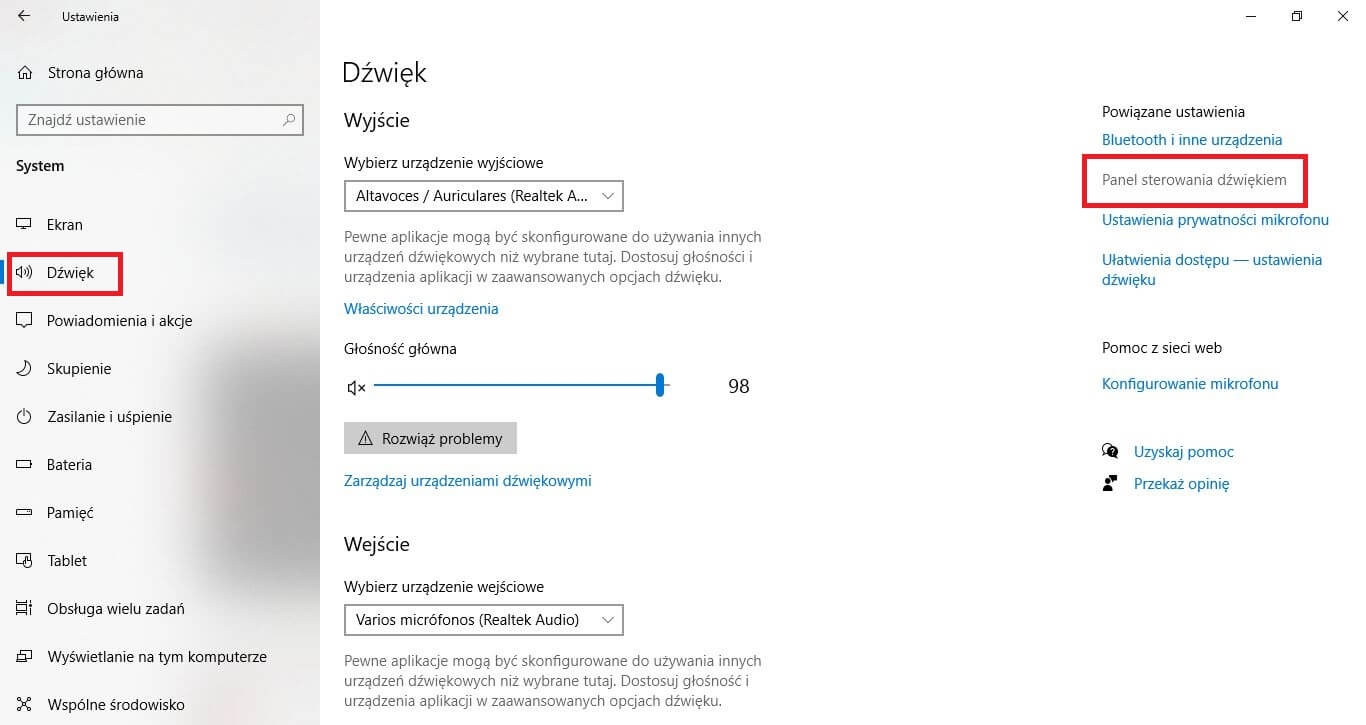
- W małym nowym oknie, które się pojawi, pozostań na karcie Odtwarzanie , wybierz urządzenie, na którym chcesz włączyć wyrównanie głośności, a następnie kliknij Właściwości.

- W następnym nowym oknie, które się pojawi, przejdź do zakładki Ulepszenia/ Enhancements, zaznacz pole wyboru Wyrównanie głośności/ Loudness Equalization, a następnie kliknij przycisk Zastosuj . Po dokonaniu tej zmiany cały dźwięk emitowany przez to urządzenie zostanie wyrównany przy użyciu zaawansowanych zasad zarządzania dźwiękiem.
Jeśli na jakimkolwiek etapie chcesz wyłączyć wyrównywanie głośności, po prostu wróć w to samo miejsce i usuń zaznaczenie z pola. Pamiętaj tylko, że jeśli często przełączasz się między urządzeniami odtwarzającymi, będziesz musiał skonfigurować wyrównywanie głośności dla każdego urządzenia. Podczas konfigurowania ustawień dźwięku w celu uzyskania optymalnej wydajności sugeruję również przeczytanie naszego przewodnika dotyczącego Jak wybrać domyślne głośniki i mikrofony dla poszczególnych aplikacji w systemie Windows 10.
